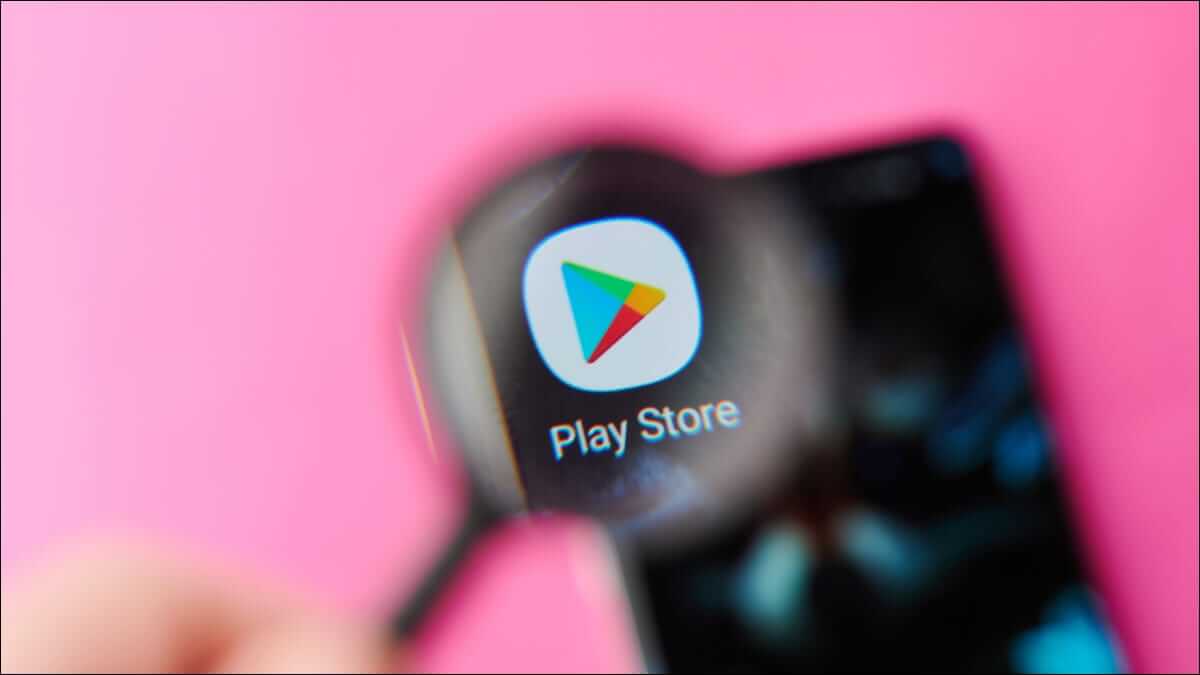Android에서 광고 추적기를 모니터링하고 차단하는 방법
Android에 설치하는 앱은 종종 앱 개발자 및 그 계열사를 위해 귀하와 귀하의 활동에 대한 데이터를 수집합니다. 옥스포드 대학에서 개발한 도구를 사용하면 이러한 추적기를 볼 수 있고 트랙에서 멈출 수도 있습니다.
내가 추적되고 있습니까?
최소한 대부분의 Android 앱은 앱 개발자가 검토할 수 있도록 충돌 및 오류 데이터를 수집합니다. 앱은 특히 앱에 외부 도메인에서 콘텐츠 가져오기와 같은 사회적 측면이 있는 경우 작동하기 위해 추적기를 사용할 수도 있습니다. 개발자는 또한 사용자 경험을 개선할 수 있도록 사람들이 앱을 사용하는 방식을 이해하고자 할 수 있습니다. 앱 소유자에게 직접 보고하는 트래커는 일반적으로 "자사" 트래커라고 하며 이론상 가장 안전한 유형입니다.
그러나 추적자 "제XNUMX자" 데이터는 회사가 사용하는 외부 서비스 또는 회사의 비즈니스 파트너에게 전송됩니다. 이들은 종종 귀하에게 물건을 판매하려는 광고주입니다. 그들이 귀하의 데이터를 사용하여 귀하의 관심사에 대해 배우거나 귀하가 광고를 클릭할 가능성이 높은 시간대를 판단할 수 있습니다. 개인 맞춤 광고를 선택 해제하여 추적자의 사용자 지식을 제한할 수 있지만 추적자가 무엇을 할 수 있는지 알지 못하는 것은 아닙니다.
개인 정보 보호
이 모든 것이 걱정된다면 이러한 추적기를 식별하고 차단할 수 있는 무료 오픈 소스 앱인 TrackerControl을 확인하십시오. 장치 내 VPN 서버를 통해 네트워크 데이터를 전달하고 알려진 추적기의 데이터베이스에 대해 트래픽을 확인하여 작동합니다. VPN과 관련된 개인 정보 보호 문제가 걱정된다면 걱정하지 마십시오. 장치에 있는 실제 VPN이 아니며 원격 서버도 아닙니다. 불행히도 이것은 TrackerControl이 작동하는 동안 일반 VPN을 사용할 수 없음을 의미합니다.
트래픽을 분석하면 데이터가 연결된 웹사이트와 정식 버전, 심지어 해당 데이터가 있는 국가를 볼 수 있습니다. 애플리케이션은 이를 수행하기 위해 IP 주소에 의존하지만 반드시 정확하지는 않습니다.
TrackerControl은 이러한 추적기를 차단할 수도 있지만 이 기능에는 두 가지 주의 사항이 있습니다. 먼저, Play 스토어에서 사용할 수 있는 유일한 버전은 "Slim" 버전입니다. 차단 기능을 제거하여 Google의 규칙을 준수합니다. 트래커에 대한 실질적인 권한을 얻으려면 TrackerControl 웹사이트에서 APK를 다운로드한 후 전체 앱을 다운로드해야 합니다. 또는 타사 앱 스토어를 사용하여 설치할 수 있습니다. F- 드로이드 (사이드로드해야 함).
두 번째 주의 사항은 추적기를 차단하면 앱이 제대로 작동하지 않거나 종종 방해할 수 있다는 것입니다. 일반적으로 이것은 완료되지 않는 로딩 화면처럼 보입니다. 테스트에서 웹 브라우저와 소셜 미디어 앱은 종종 외부 도메인에서 서비스로 미디어를 가져오기 때문에 항상 이 문제가 있습니다. 작업에 필요한 추적 기능을 허용하는 동시에 다른 기능은 차단함으로써 문제를 해결할 수 있지만 여기에는 약간의 시행착오가 필요합니다.
트래커 컨트롤 설정
TrackerControl을 처음 실행할 때 앱의 왼쪽 상단 모서리에 있는 토글 스위치를 눌러 모니터링을 시작합니다.
경고: TrackerControl, 특히 정식 버전을 활성화하면 거의 확실하게 응용 프로그램이 작동하지 않습니다. 업무나 재정과 같은 중요한 일을 앱에 의존하는 경우 신중하게 진행하고 설정을 조정할 준비를 하십시오. 개인 정보 보호와 기능 간의 균형은 종종 가능하지만 반드시 쉬운 것은 아닙니다.
설정 권한이 있는 앱을 허용할지 묻는 메시지가 표시됩니다. VPN 서버 자신의. "를 탭확인".
VPN이 켜져 있음을 나타내는 작은 스위치 아이콘이 상태 표시줄에 나타나야 하고 TrackerControl 로켓 아이콘이 알림에 나타나야 합니다.
감시 추적 장치
TrackerControl이 활성화된 상태에서 모니터링하려는 애플리케이션을 실행합니다. 그런 다음 TrackerControl로 돌아가서 기본 메뉴에서 앱을 찾습니다. 그것을 탭하면 추적 라이브러리 아래에 앱을 통해 데이터를 수집하는 회사 및 서비스에 대한 요약이 표시됩니다. 아래로 스크롤하면 필수, 분석, 지문 및 소셜과 같은 범주별로 분류된 개별 추적 도구가 표시됩니다. 데이터가 전송된 기간도 확인할 수 있습니다.
인터넷에서 이름을 검색하여 다양한 추적기에 대한 정보를 자유롭게 검색하십시오. 이 목록은 앱을 계속 사용함에 따라 증가할 수 있습니다.
Slim 버전을 사용 중이고 트래커가 익숙하지 않다면 인터넷 액세스 스위치를 끄기 위치로 전환하여 트래커를 끌 수 있습니다. 그러나 TrackerControl이 실행되는 동안 앱이 작동하지 않거나 최소한 인터넷과 관련된 작업을 수행할 수 없습니다.
다소 무딘 도구이며 개인 정보를 보호하기 위해 문제가 되는 앱을 제거하는 것이 가장 좋습니다.
추적기 차단 및 차단 해제
TrackerControl 정식 버전을 설치하면 더 세부적으로 제어할 수 있습니다. 카테고리별로 추적을 차단 및 허용할 수 있습니다. 기본적으로 필수가 아닌 모든 범주는 차단됩니다. 필수 범주에서도 추적기를 차단하도록 선택할 수 있지만 확실히 문제를 일으킬 수 있으므로 권장하지 않습니다.
TrackerControl이 작동하는 동안 앱을 사용하는 데 문제가 있는 경우 차단 도구를 끄십시오. 앱의 필수 추적기가 차단 해제되었는지 확인한 다음 소셜 네트워킹 및 분석 추적을 허용하는 것을 고려하십시오. 여전히 원하는 작업을 수행할 수 없는 경우 "를 해제하여 모든 앱 추적기를 허용할 수 있습니다.보고있다".
또는 카테고리 내에서 개별 트래커를 클릭하여 차단을 해제할 수 있습니다. 그러나 올바른 장치가 차단 해제되었는지 확인하려면 많은 테스트가 필요할 수 있으므로 권장하지 않습니다. 그리고 성공하더라도 나중에 다른 트래커가 활성화될 수 있으며 TrackerControl이 자동으로 차단하여 프로세스를 다시 진행해야 합니다.
기능이 부족하여 답답할 경우 TrackerControl은 "10분 동안 일시 중지" 옵션과 함께 영구 알림도 표시합니다. 상태 표시줄을 아래로 끌어 액세스합니다. 이 버튼은 달성하려는 작업을 수행하는 동안 10분 동안 모든 모니터링 및 차단을 끕니다. 이렇게 하면 실행 중인 모든 응용 프로그램이 추적 작업을 수행할 수 있습니다.
10분 이상이 필요하면 주 메뉴의 왼쪽 상단 모서리에 있는 토글 버튼을 다시 눌러 TrackerControl을 완전히 비활성화할 수 있습니다.
장치가 가능한 한 비공개이고 안전한지 확인하기 위해 다음을 방지할 수 있는 몇 가지 방법을 생각해 볼 수 있습니다. 멀웨어 그리고 Android 앱이 안전하지 않은지 판단하세요.